Kako spojiti pisač na računalo putem Wi-Fi veze?

Posljednjih deset godina započelo je eru mobilnosti, a proizvođači su počeli postupno prelaziti na bežične tehnologije, uvodeći ih u gotovo sve. Sredstva za izlaz informacija na fizički medij nisu prošla nezapaženo, pa je vrijedno pobliže pogledati kako spojiti pisač na računalo putem Wi-Fi veze.

Kako se povezati?
Prije svega, da biste svoj pisač povezali s računalom putem bežične mreže, potreban vam je usmjerivač. Omogućit će vam stvaranje potrebnih pristupnih točaka, koje će vam pomoći da naknadno ispišete bilo koji dokument.
Za povezivanje možete koristiti uređaj opremljen USB priključkom za fizičko povezivanje pisača ili standardni Wi-Fi usmjerivač ako tisak ima adapter.

Postupak povezivanja nije tako kompliciran kao što se čini na prvi pogled. To je zato što se većina postavki izvodi u automatskom ili poluautomatskom načinu rada. Prije spajanja preporuča se pripremiti:
- razjasniti nijanse opreme i njezine postavke;
- preuzmite i instalirajte upravljačke programe sa službene web stranice proizvođača pisača;
- stvorite medij za pokretanje u koji će biti instaliran upravljački program.
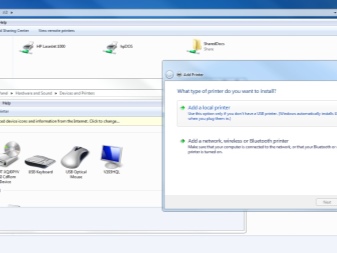
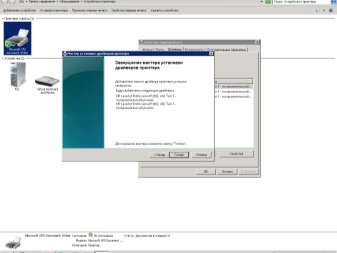
U suprotnom, morate slijediti ove korake kako biste tisak povezali s računalom.
- Najprije morate odspojiti usmjerivač i pisač s mreže.
- Zatim morate spojiti uređaj za ispis na usmjerivač. Da biste to učinili, morat ćete koristiti USB kabel koji dolazi s opremom.
- Treći korak uključuje uključivanje usmjerivača i preuzimanje podataka. Kada se preuzimanje završi, možete uključiti pisač.
- Koristeći LAN kabel ili bežičnu mrežu, morat ćete pristupiti sučelju usmjerivača.
- Peti korak je unos posebne adrese u bilo koji preglednik. Ova adresa može biti "192.168.0.1" ili "192.168.1.1". Također, adresa se može navesti na pakiranju kućišta usmjerivača, bit će napisana na posebnoj naljepnici.
- Sljedeća točka je unos podataka za autorizaciju, što znači prijavu i lozinku. Prema zadanim postavkama, ovi podaci su admin/admin. Vrijednost možete pojasniti na istoj naljepnici ili u dokumentaciji koju ste dobili s opremom.
- Posljednje što trebate učiniti je osigurati da usmjerivač prepoznaje pisač nakon otvaranja web sučelja. Važno je da se uređaj za ispis ne pojavi kao nepoznat, već mu se odmah da ime.

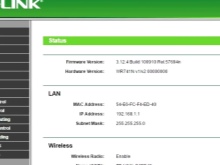
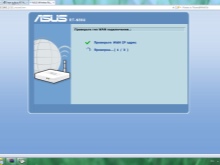
Vrijedi napomenuti da je slijed razmatran na primjeru korištenja usmjerivača opremljenog USB kabelom.
Ako je veza uspjela, možete prijeći na sljedeći korak - postavljanje računala.
Nije uvijek moguće da pisač odmah odredi usmjerivač. Razlozi mogu biti sljedeći:
- usmjerivač ne podržava ovu vrstu veze;
- pisač se ne može povezati s uređajem;
- port ili kabel je neispravan.
Da biste riješili problem, možete pokušati ažurirati softver usmjerivača preuzimanjem posebnog firmwarea s web-mjesta proizvođača. Ako to ne pomogne, onda biste trebali koristiti dodatnu metodu. Složeniji je od standardnih mogućnosti povezivanja pisača, ali je prilično učinkovit.
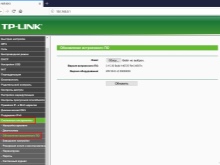
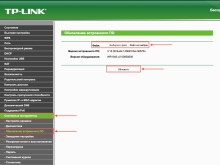
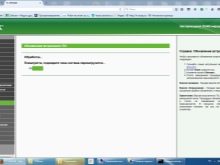
Da biste bežično povezali prijenosno računalo i usmjerivač, morate poduzeti sljedeće korake.
- Idite na upravljačku ploču računala. Odaberite "Uređaji i pisači".
- Idite na odjeljak "Dodaj pisač".
- U vidnom polju korisnika pojavit će se prozor s dvije stavke. U ovom prozoru morate odabrati stavku "Dodaj mrežu, bežični pisač". Čim je stavka odabrana, računalo će početi tražiti odgovarajuću opremu. Proces se provodi automatski.
- Otvorite predloženi blok nakon što je MFP otkriven i prikazan na zaslonu.
- Unesite IP adresu, koja se nalazi u dokumentaciji pisača ili na naljepnici.

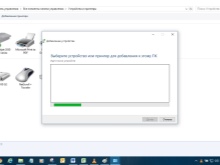
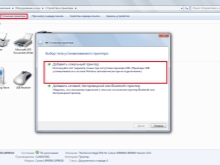
Ako je veza uspješna, korisnik računala će dobiti obavijest da upari računalo s izlaznim uređajem.
Nakon što se uređaj ponovno pokrene, možete početi ispisivati sve datoteke.

Kako postaviti?
Operativni sustav ne prepoznaje pisač spojen na usmjerivač kao neovisan uređaj. Stoga, ako odaberete klasičnu opciju za uparivanje opreme s računalom, morat ćete je dodati ručno. Za to je potrebno sljedeće.
- Idite na izbornik pritiskom na tipku "Start". Otvorite odjeljak "Parametri".
- Odaberite pododjeljak "Uređaji". Otvorite mapu pod nazivom Pisači i skeneri. Dodajte uređaj za ispis klikom na odgovarajući gumb.
- Pričekajte dok se skeniranje dostupne opreme ne završi i kliknite gumb koji kaže da pisač koji tražite nije na popisu.
- Odaberite "Dodaj pisač prema IP adresi" u prozoru "Pronađi pisač prema drugim parametrima" koji se otvori. Nakon toga morate potvrditi operaciju klikom na gumb "Dalje".
- U retku koji se pojavi navedite vrstu uređaja za ispis, kao i zapišite naziv ili IP-adresu, koja je navedena u dokumentima koji dolaze s pisačem. Važno je napomenuti da ako je adresa unesena prilikom povezivanja na web sučelje usmjerivača, onda se ona mora koristiti.
- Odbijte ispitati pisač od strane sustava i potražite odgovarajući upravljački program. Ovi koraci nisu potrebni, budući da se korisnik prethodno pobrinuo za instaliranje potrebnog softvera.
- Pričekajte da sustav automatski skenira povezani uređaj. Završetak postupka bit će pojavljivanje prozora s porukom o nedostatku potrebnog uređaja.
- Idite na odjeljak "Vrsta uređaja". Ovdje ćete morati naznačiti da je pisač poseban uređaj.
- Otvorite hardverske parametre. Instalirajte LPR protokol.
- U retku "Naziv reda" navedite bilo koju vrijednost. U ovoj fazi, prilikom potvrde operacije, morat ćete instalirati pripremljeni upravljački program za pisač. Korisnik treba pritisnuti odgovarajući gumb, potvrditi instalaciju softvera s diska i odabrati arhivu. Također možete započeti preuzimanje tako da odete na Windows Update i odaberete odgovarajući model pisača s dostupnog popisa.
- Pričekajte dok se upravljački program ne instalira i odaberite "Nema zajedničkog pristupa ovom pisaču". Važno je napomenuti da korisnik može odobriti pristup. U tom slučaju trebate odabrati opciju koja će biti najoptimalnija.
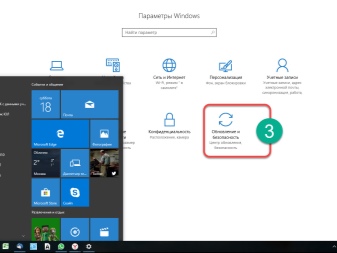
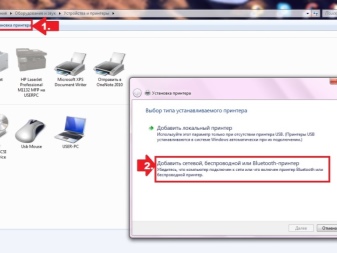
Posljednji korak je potvrda postavki i probni ispis.
Ako je pisač spojen i ispravno konfiguriran, neće se pojaviti problemi tijekom prijenosa informacija na materijalne medije.

Mogući problemi
Ne uspijevaju svi prvi put postaviti bežični ispis. Ponekad računalo ne vidi uređaj ili se usmjerivač odbija upariti s MFP-om. Uobičajene pogreške koje korisnici čine prilikom provođenja takvog postupka uključuju:
- unos pogrešnog korisničkog imena i lozinke zbog nepažljivog proučavanja uputa za usmjerivač ili pisač;
- nema veze s USB kabelom;
- nema ponovnog pokretanja usmjerivača nakon povezivanja pisača radi spremanja instaliranih postavki;
- nema signala zbog činjenice da usmjerivač nije uključen u mrežu;
- nedostatak pisača na popisu potrebne opreme;
- netočna instalacija upravljačkih programa ili njihova odsutnost.
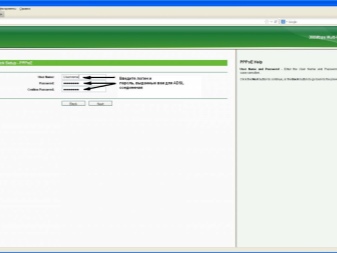
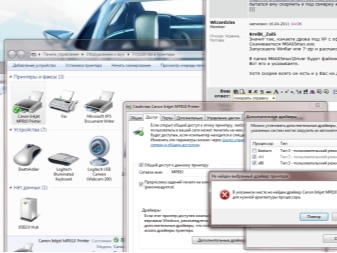
Potonje implicira da se korisnik nije pripremio za spajanje opreme za ispis na bežičnu mrežu i nije pronašao odgovarajuće arhivske datoteke proizvođača softvera. Obračun ovih pogrešaka pomoći će vam da brzo shvatite kako spojiti MFP na lokalnu mrežu putem Wi-Fi-ja i početi ispisivati datoteke. Ako se uređaj ne poveže, trebate potražiti stručnu pomoć.
Kako spojiti pisač na računalo putem Wi-Fi veze, pogledajte u nastavku.













Komentar je uspješno poslan.